Cómo instalar el servidor LAMP en CentOS 8
LAMP, acrónimo de Linux, Apache, MySQL y PHP, es una popular pila gratuita y de código abierto utilizada tanto por administradores como por desarrolladores de sitios web para probar y alojar sitios web dinámicos.
El servidor LAMP viene con 4 componentes principales: el servidor web Apache, MySQL o MariaDB base de datos y PHP, que es un lenguaje de programación popular que se utiliza para crear páginas web dinámicas.
Artículo relacionado: Cómo instalar el servidor LEMP en CentOS 8
La pila LAMP es una pila de alojamiento popular para la gran mayoría de empresas de alojamiento que proporciona un entorno de alojamiento para los sitios web de los usuarios. En este artículo, aprenderá cómo instalar el servidor LAMP en la distribución Linux CentOS 8.
Paso 1: actualice los paquetes de software CentOS 8
Como siempre se recomienda, es una buena idea actualizar los paquetes de software antes de iniciar cualquier instalación. Inicie sesión en su servidor y ejecute el siguiente comando.
sudo dnf update
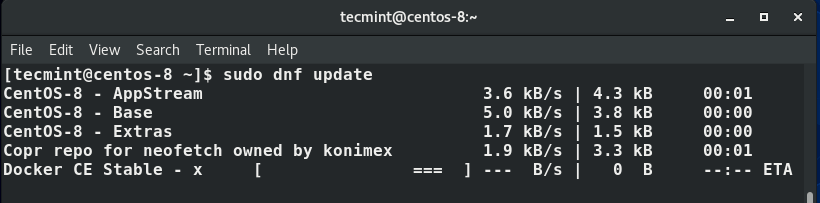
Paso 2: Instale el servidor web Apache en CentOS 8
Con los paquetes del sistema actualizados, el siguiente paso es instalar el servidor web Apache y algunas herramientas y utilidades cruciales ejecutan el comando.
sudo dnf install httpd httpd-tools
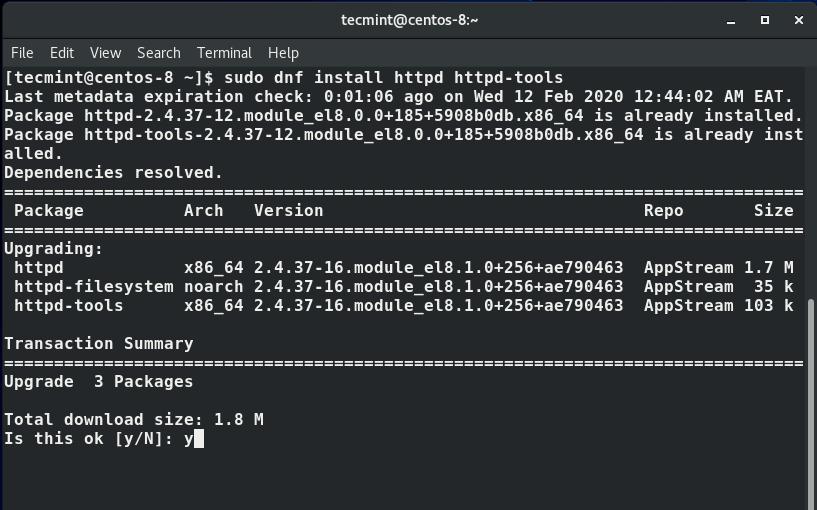
Una vez que se complete la instalación, habilite Apache para que se inicie automáticamente en el momento del inicio del sistema usando el siguiente comando.
sudo systemctl enable httpd
A continuación, inicie el servicio Apache ejecutando el comando.
sudo systemctl start httpd
Para confirmar si el servicio web Apache se está ejecutando, ejecute el comando.
sudo systemctl status httpd
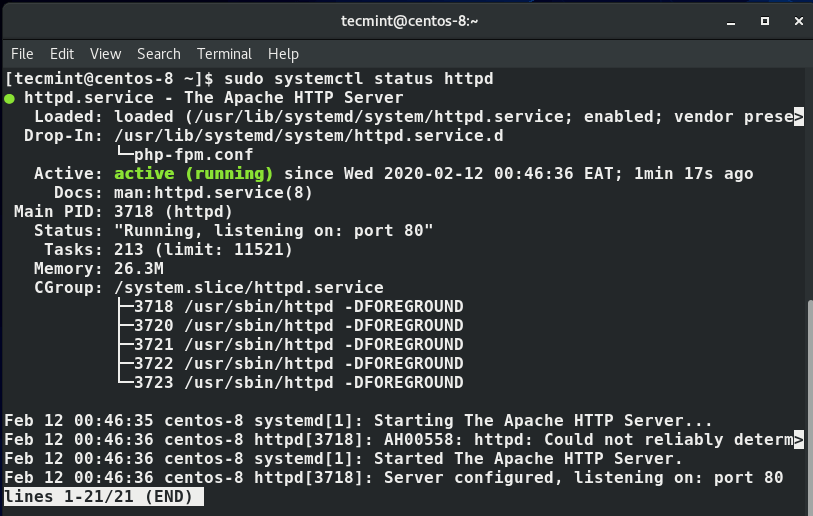
Después de instalar Apache, actualice las reglas del firewall para permitir solicitudes al servidor web.
sudo firewall-cmd --permanent --zone=public --add-service=http
sudo firewall-cmd --permanent --zone=public --add-service=https
sudo firewall-cmd --reload
Si tienes un poco de curiosidad, puedes obtener la versión de Apache entre otros detalles relacionados con Apache ejecutando el comando rpm.
sudo rpm -qi
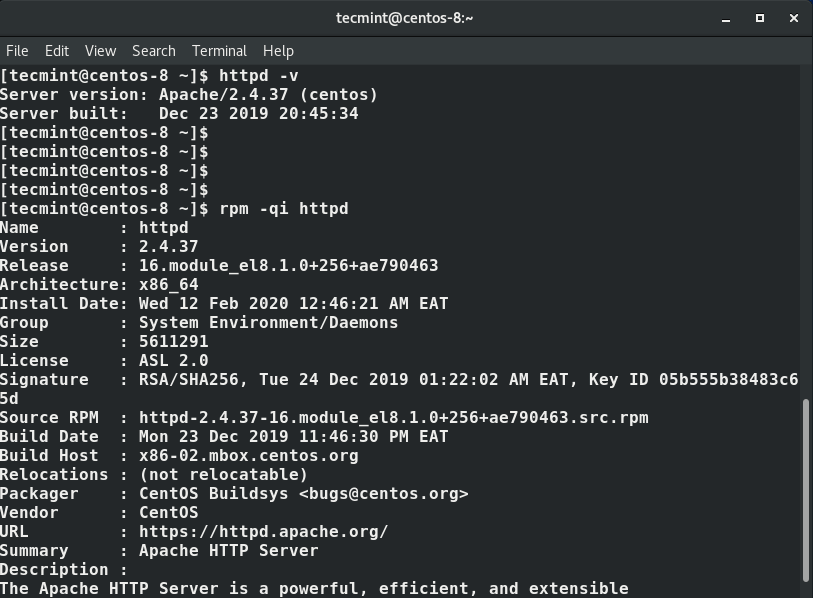
Además, puede abrir su navegador web y visitar la IP de su servidor como se muestra.
http://server-IP

Paso 3: instale MariaDB en CentOS 8
MariaDB es una bifurcación de la base de datos MySQL. Fue desarrollado por un antiguo equipo de MySQL que temía que Oracle pudiera convertir MySQL en un proyecto de código cerrado. Incluye características innovadoras y mejores que MySQL que lo convierten en una mejor opción que MySQL.
Para instalar MariaDB, ejecute el comando.
dnf install mariadb-server mariadb -y
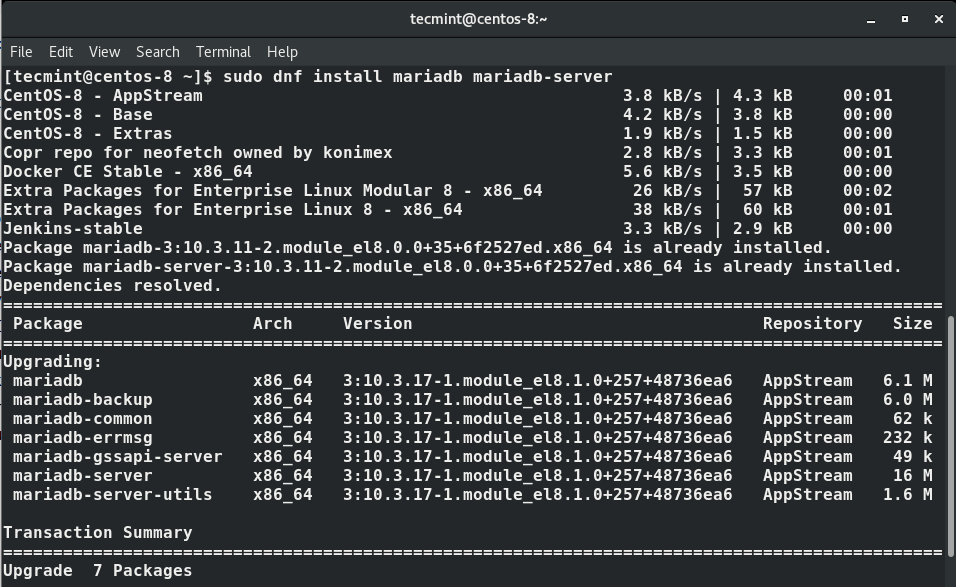
A continuación, inicie y habilite MariaDB al inicio, ejecute el comando.
systemctl start mariadb
systemctl enable mariadb
Puede verificar el estado de MariaDB ejecutando el comando.
systemctl status mariadb
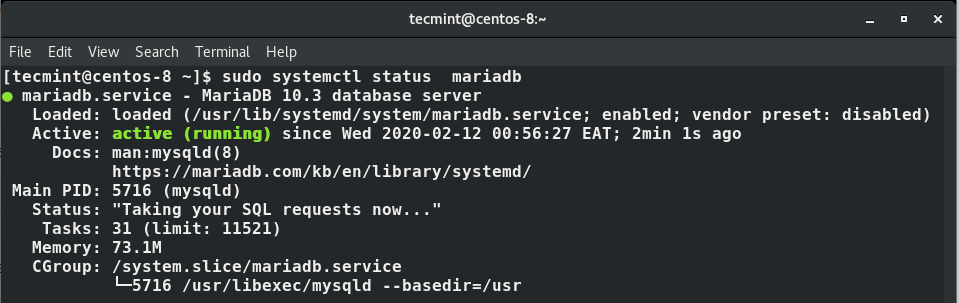
Por último, necesitamos proteger nuestro motor de base de datos MariaDB ejecutando.
mysql_secure_installation

Se le pedirá que ingrese la contraseña de root (si ya tiene una contraseña de root) o que la configure. A partir de entonces, responda Y para cada mensaje posterior.
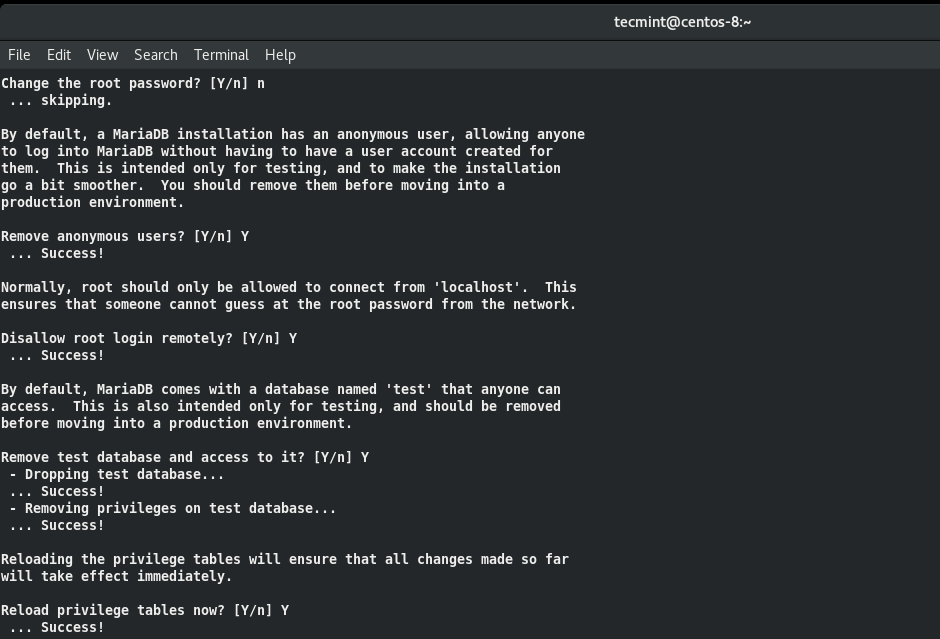
Paso 4: instale PHP 7 en CentOS 8
El último componente de la pila LAMP que necesitamos instalar es PHP y, como se mencionó anteriormente, PHP es un lenguaje de programación web de secuencias de comandos que se utiliza para desarrollar páginas web dinámicas.
Vamos a instalar la última versión de PHP (PHP 7.4 al momento de escribir esta guía) usando el repositorio Remi.
Primero, instale el repositorio EPEL.
sudo dnf install https://dl.fedoraproject.org/pub/epel/epel-release-latest-8.noarch.rpm
A continuación, instale las utilidades yum y habilite remi-repository usando el siguiente comando.
sudo dnf install dnf-utils http://rpms.remirepo.net/enterprise/remi-release-8.rpm
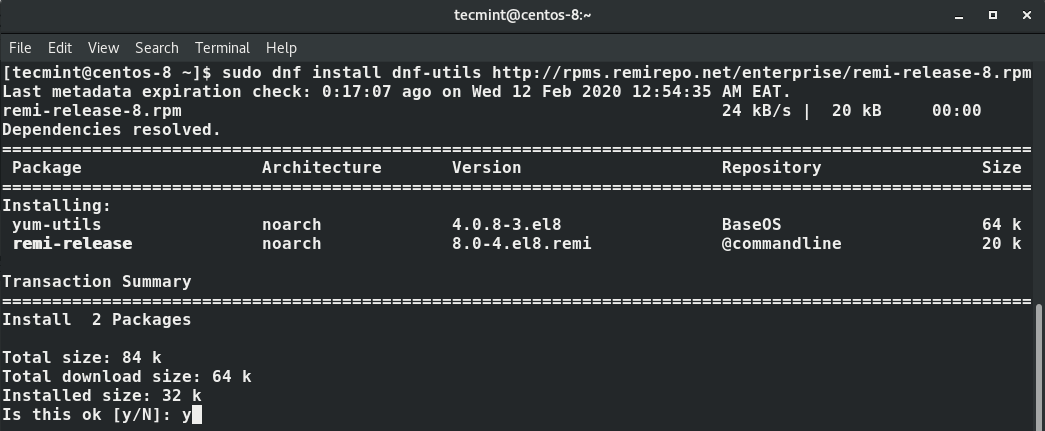
Después de la instalación exitosa de yum-utils y Remi-packages, busque los módulos PHP que están disponibles para descargar ejecutando el comando.
sudo dnf module list php
El resultado incluirá los módulos PHP disponibles, los perfiles de transmisión y de instalación como se muestra a continuación.
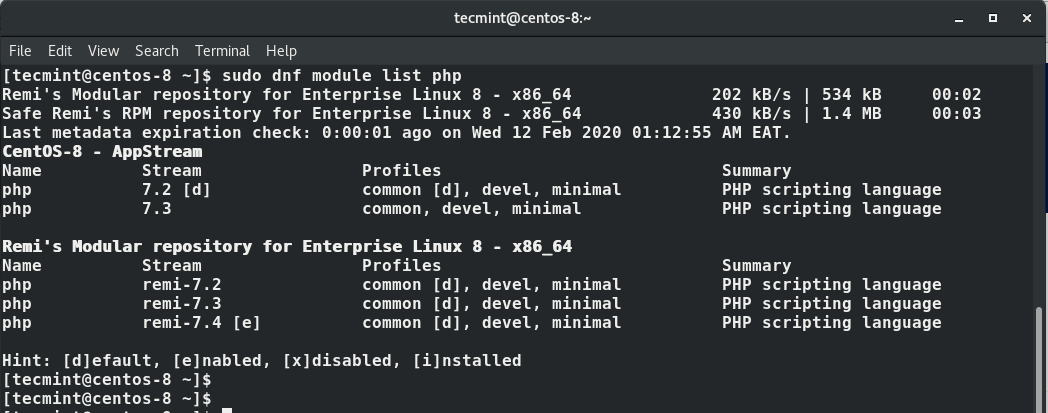
El resultado indica que la versión actualmente instalada de PHP es PHP 7.2. Para instalar la versión más reciente, PHP 7.4, restablezca los módulos PHP.
sudo dnf module reset php

Después de restablecer los módulos PHP, habilite el módulo PHP 7.4 ejecutando.
sudo dnf module enable php:remi-7.4

Finalmente, instale PHP, PHP-FPM (FastCGI Process Manager) y los módulos PHP asociados usando el comando.
sudo dnf install php php-opcache php-gd php-curl php-mysqlnd
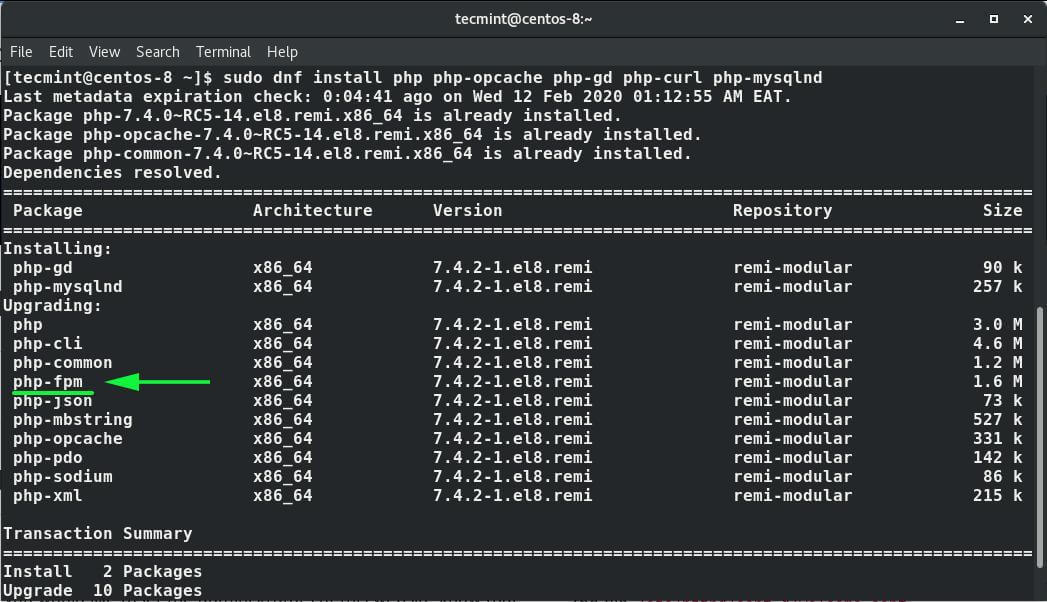
Para verificar la versión instalada para ejecutar.
php -v
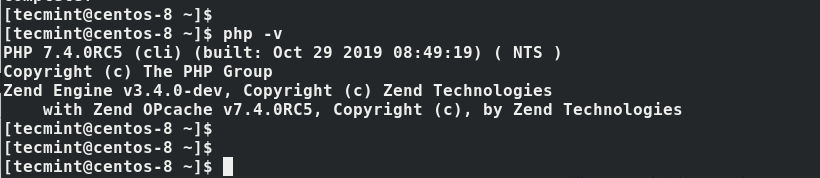
¡Perfecto! Ahora tenemos PHP 7.4 instalado. Igualmente importante es que debemos iniciar y habilitar PHP-FPM al arrancar.
sudo systemctl start php-fpm
sudo systemctl enable php-fpm
Para comprobar su estado ejecute el comando.
sudo systemctl status php-fpm

Para indicar a SELinux que permita a Apache ejecutar el código PHP mediante la ejecución PHP-FPM.
setsebool -P httpd_execmem 1
Finalmente, reinicie el servidor web Apache para que PHP funcione con el servidor web Apache.
sudo systemctl restart httpd
Paso 5: Probar la información de PHP
Para probar PHP con el servidor web, deberá crear un archivo info.php en el directorio raíz del documento.
vi /var/www/html/info.php
Inserte el código PHP a continuación y guarde el archivo.
<?php
phpinfo ();
?>
Luego dirígete a tu navegador y escribe la URL a continuación. Recuerde reemplazar la dirección IP del servidor con la dirección IP real de su servidor.
http://server-ip-address/info.php

Ahora debería poder ver información sobre PHP en su navegador web.
¡Excelente! Ahora ha instalado Apache, PHP y MariaDB en su sistema CentOS 8. Como buena práctica, asegúrese de eliminar el archivo info.php ya que puede representar un riesgo de seguridad si los piratas informáticos logran identificar la versión de PHP que está ejecutando.